雕花圆镜模型 3DSMAX实例教程 学习制作精美的雕花圆镜效果图
佚名 人气:0
3DSMAX实例教程:学习制作精美的雕花圆镜效果图,雕花圆镜模型。制作过程跟大家分享一下




1.首先三维工具建一个面片,给一些段,也可以直接建一个没有段数的面,用cut画出祥云轮廓
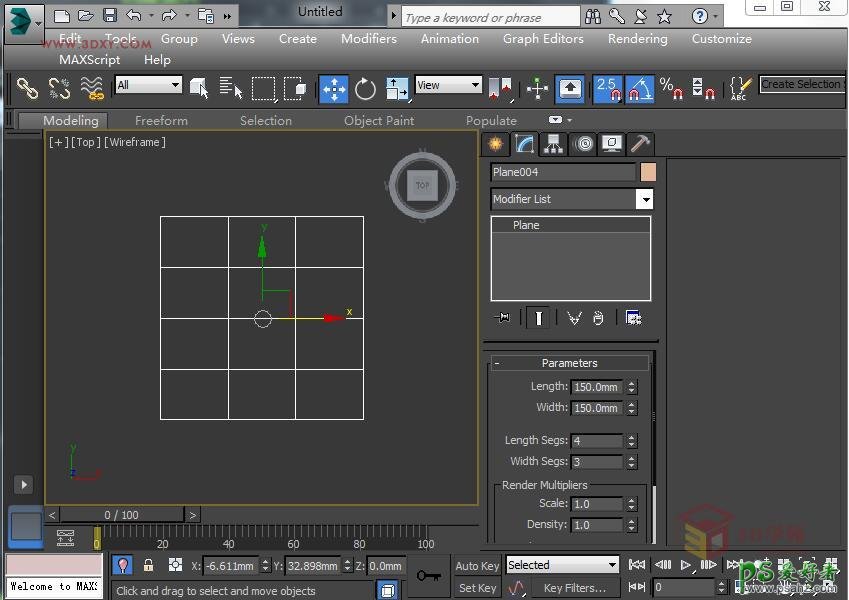
轮廓布线
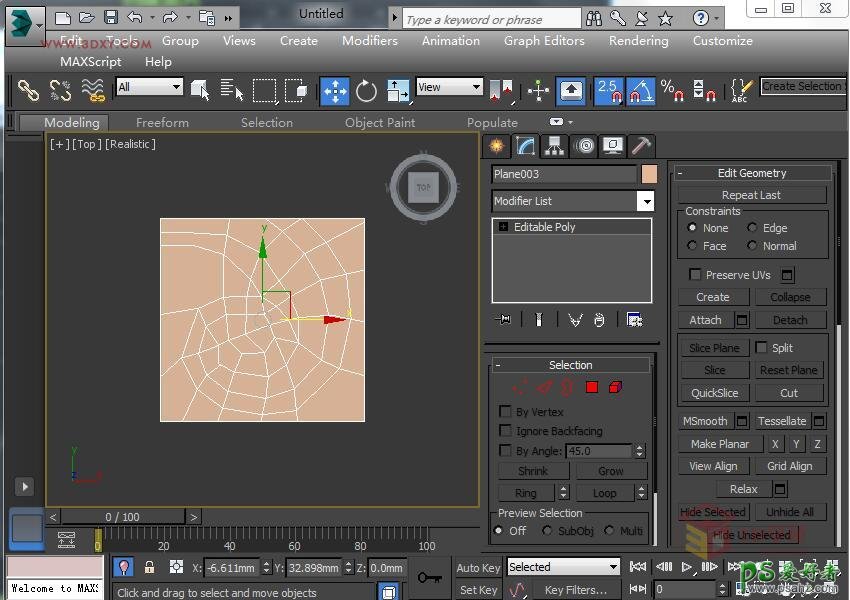
2.选择面,Bevel(倒角),作出祥云的纹路
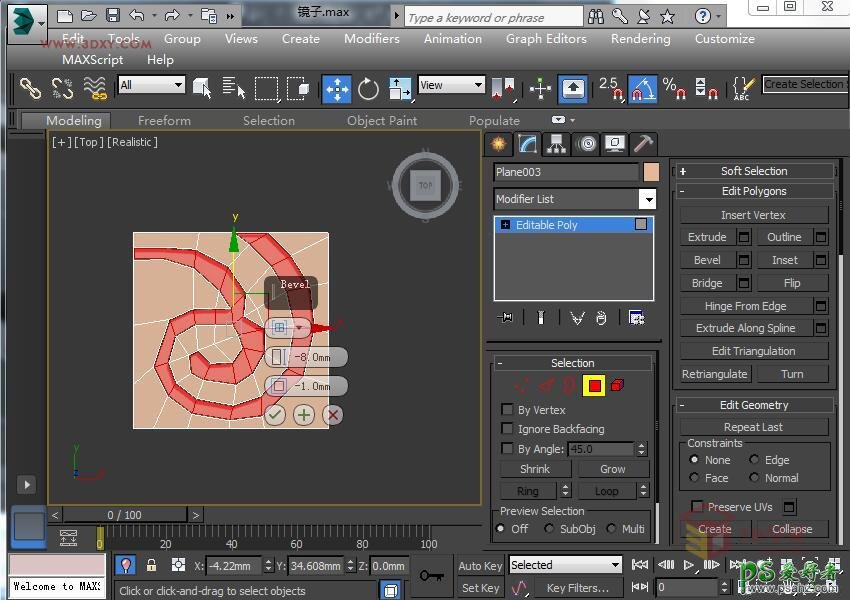
删除多余的面
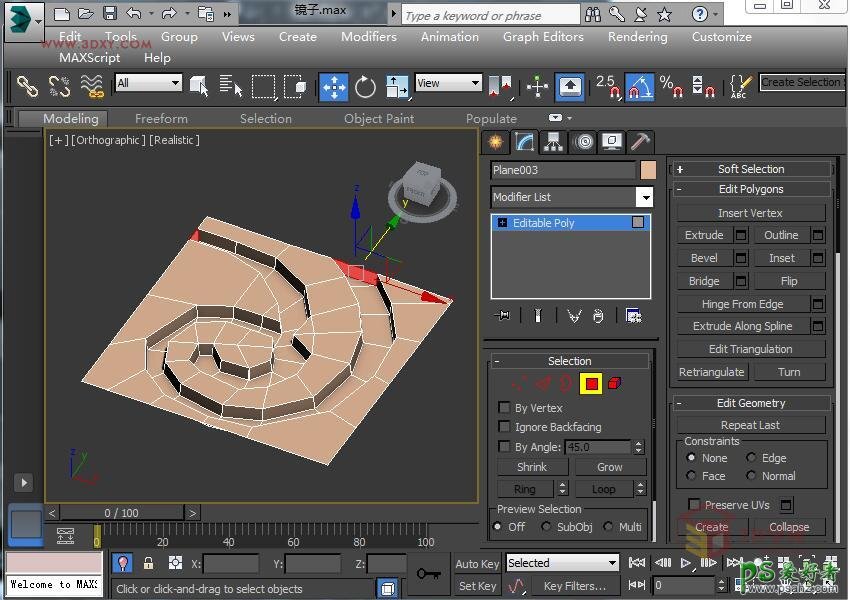
3.进入线层级,connect加线
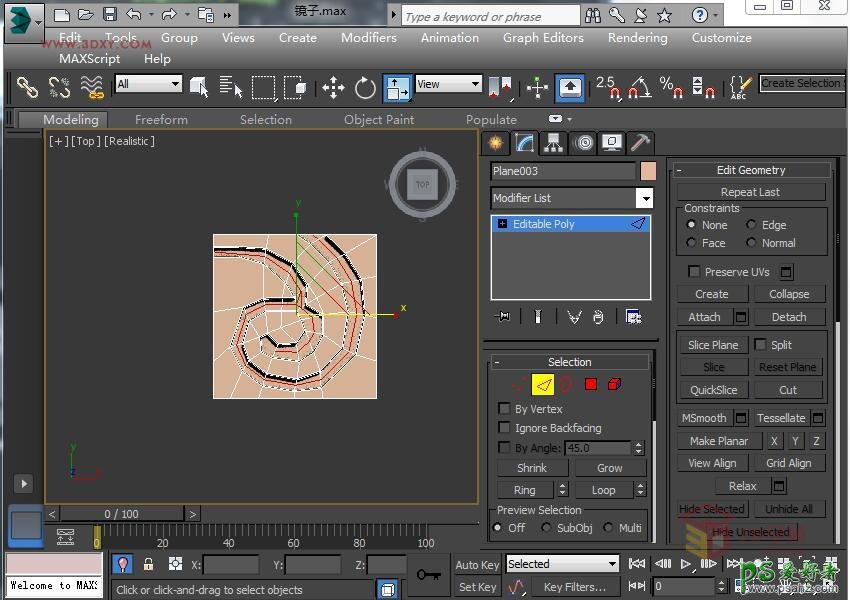
把出现多余的点目标焊接(Target weld)
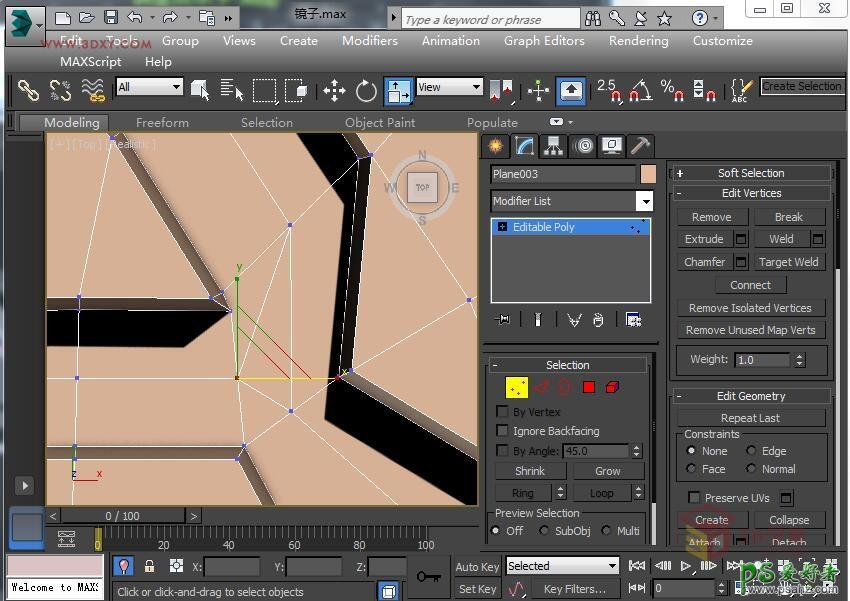
选中刚加的线,向内挤出
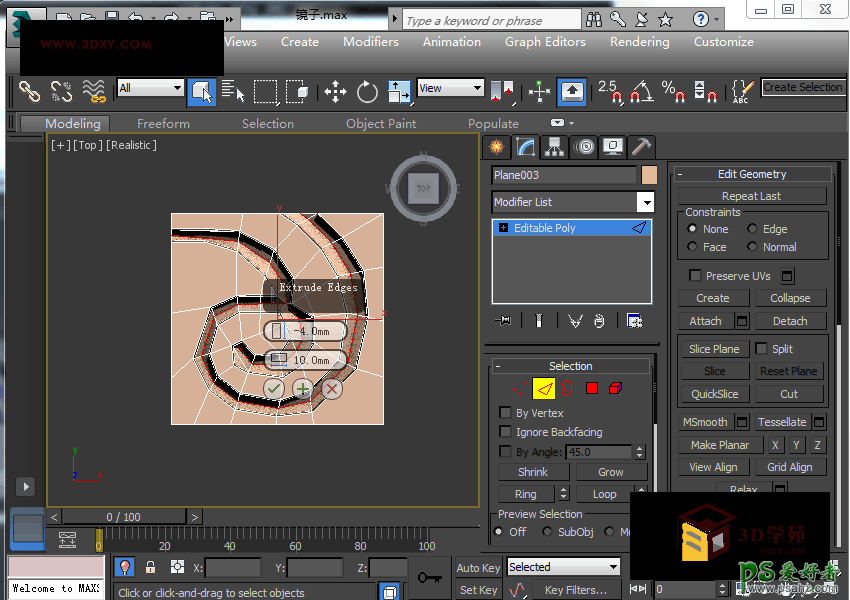
4.同样的方法。进入线层级,connect加线
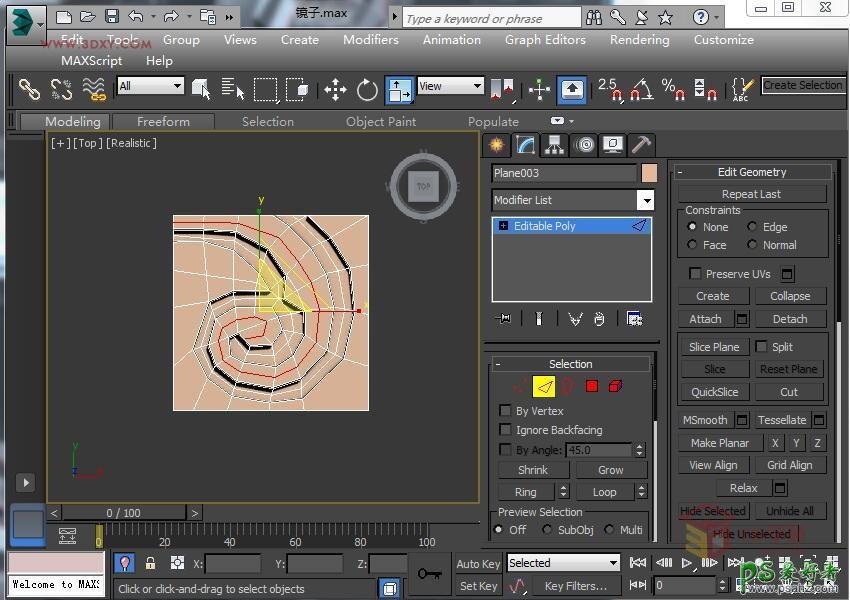
选中刚加的线,向外挤出
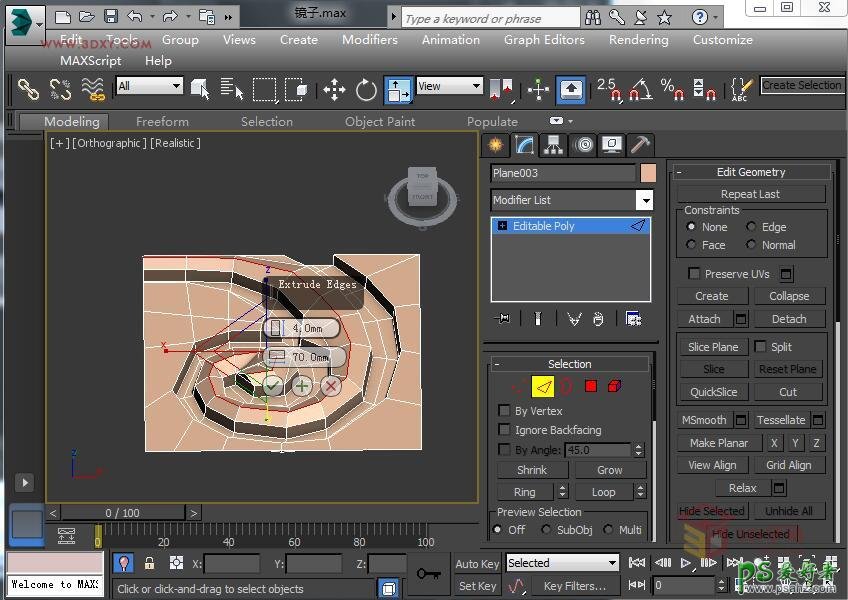
5.选中边缘线,倒角,让轮廓看起来平滑一些
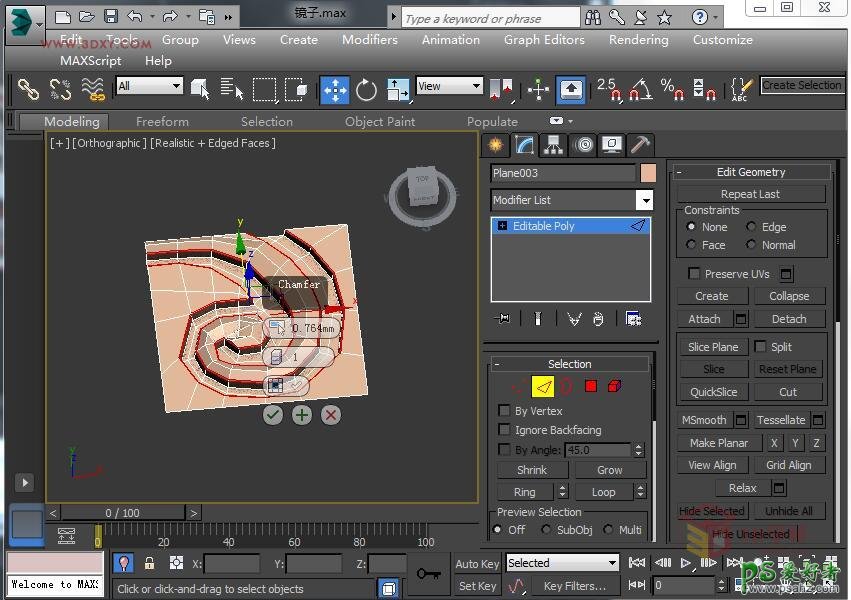
6.同上方法,进入线层级,connect加线,祥云的细节处理
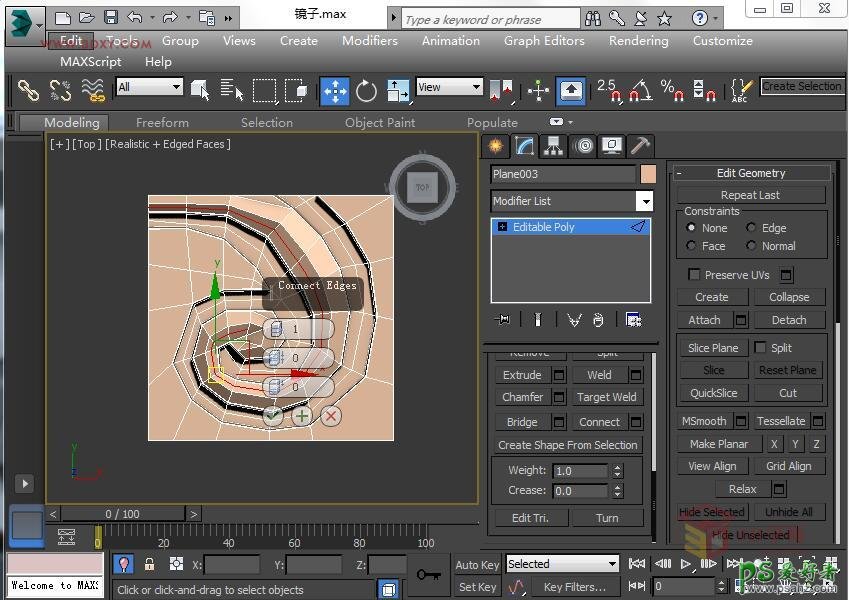
调整因布线出现的点线面
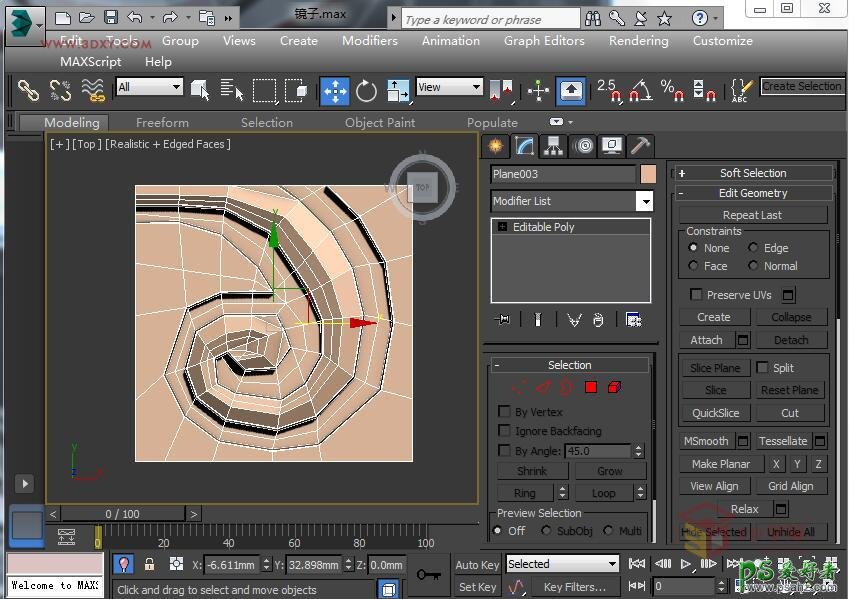
选择刚加的线向内进行挤出
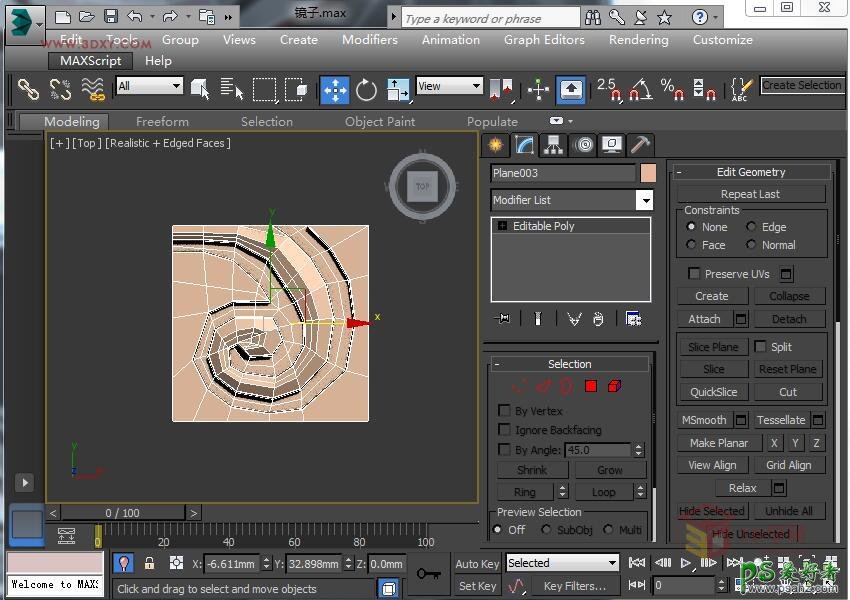
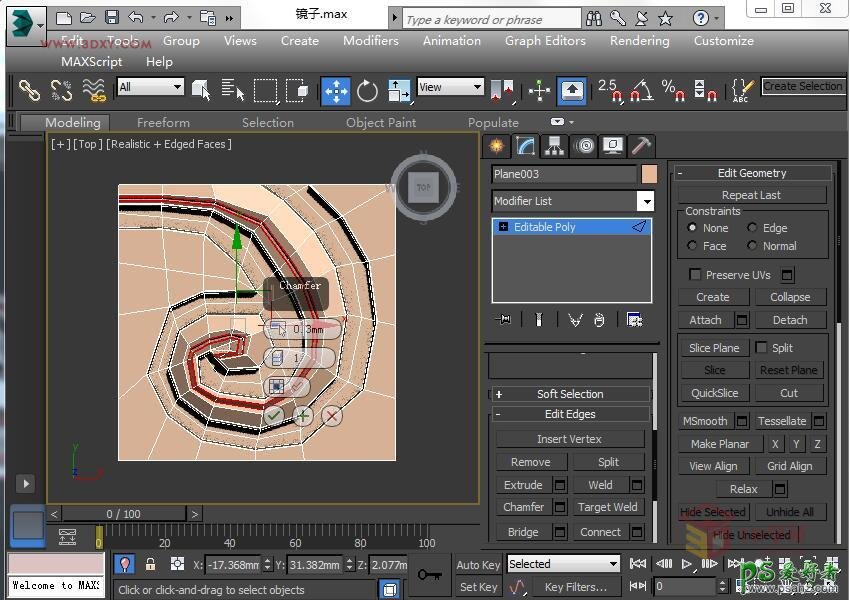
7.复制一个,镜像,附加,然后把点都焊接在一起
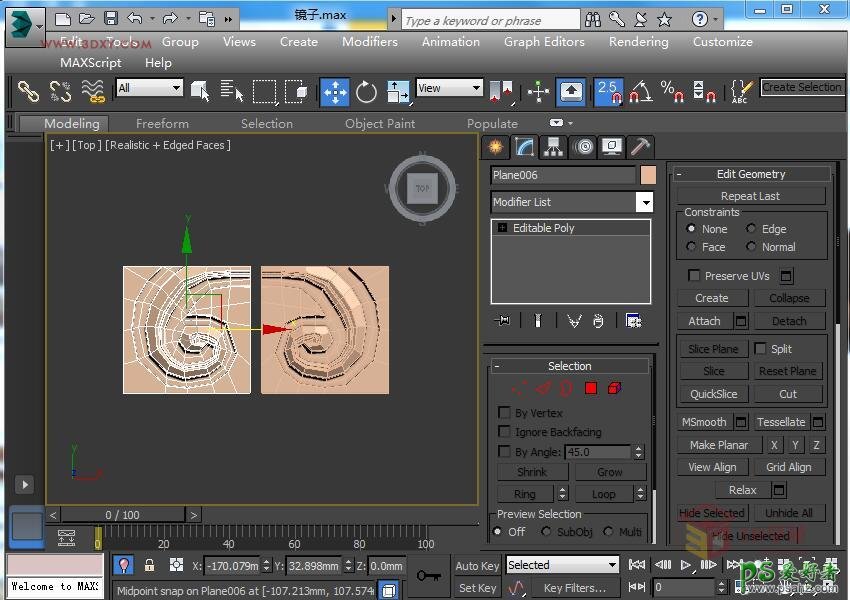
焊接后得到的结果
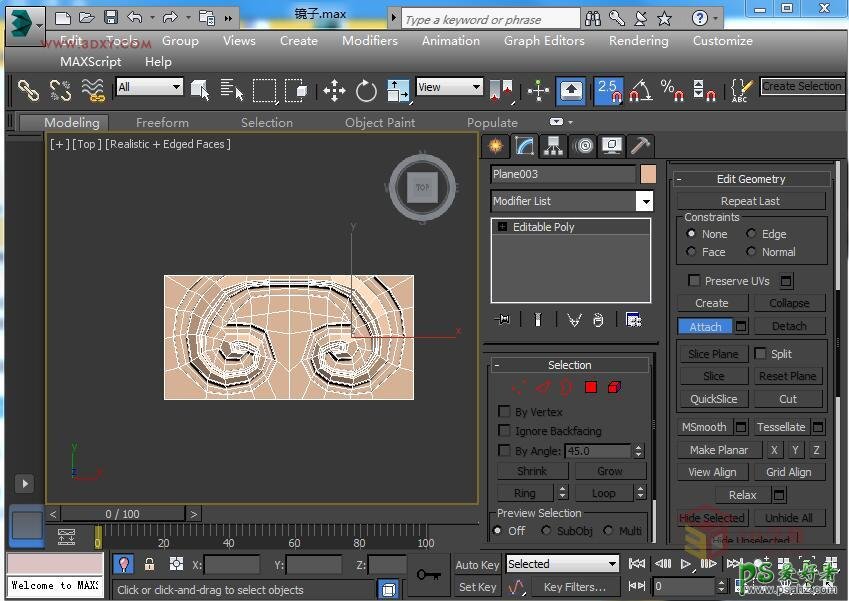
复制一组
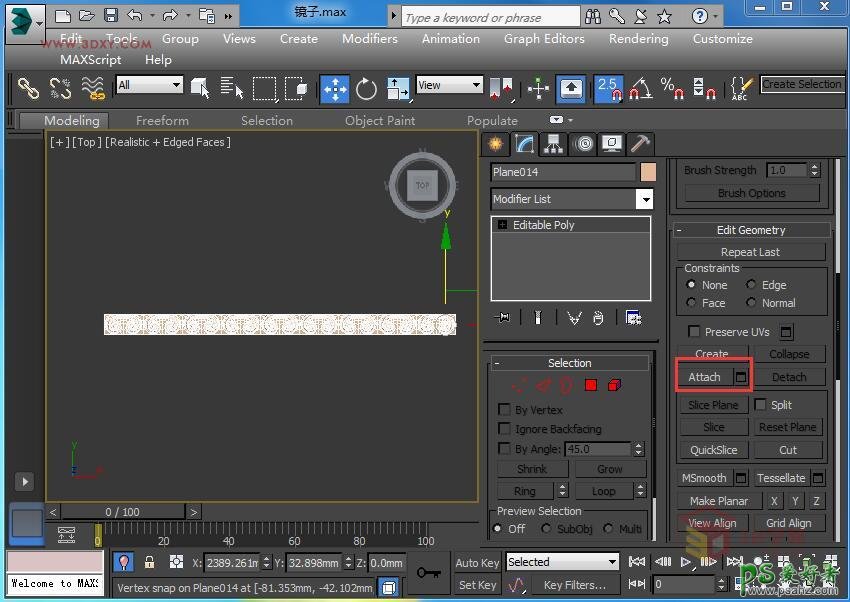
8.因为镜子的边缘是比较圆润的,因此我们给他加一个bend,弯曲,注意看角度和方向
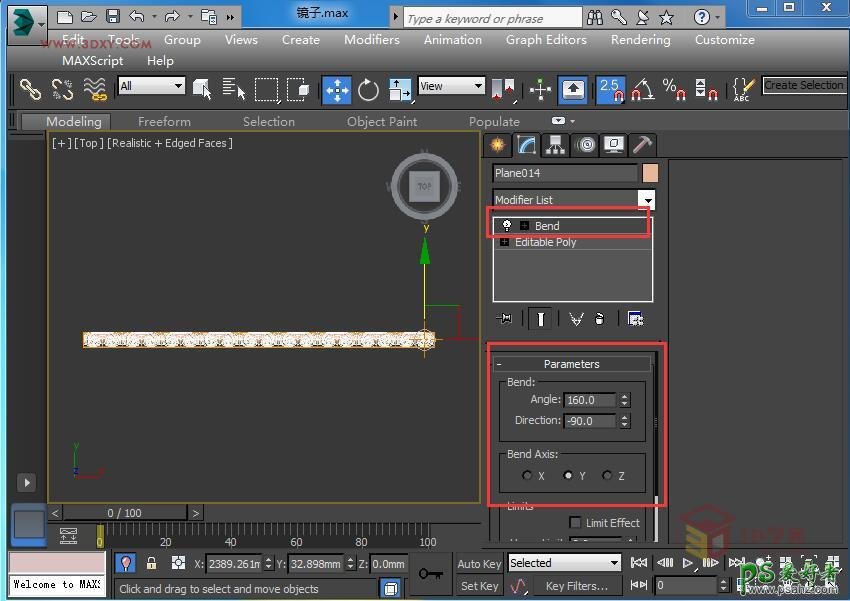
9.在这里,制作的镜子是圆形,因此我们再给一次bend命令
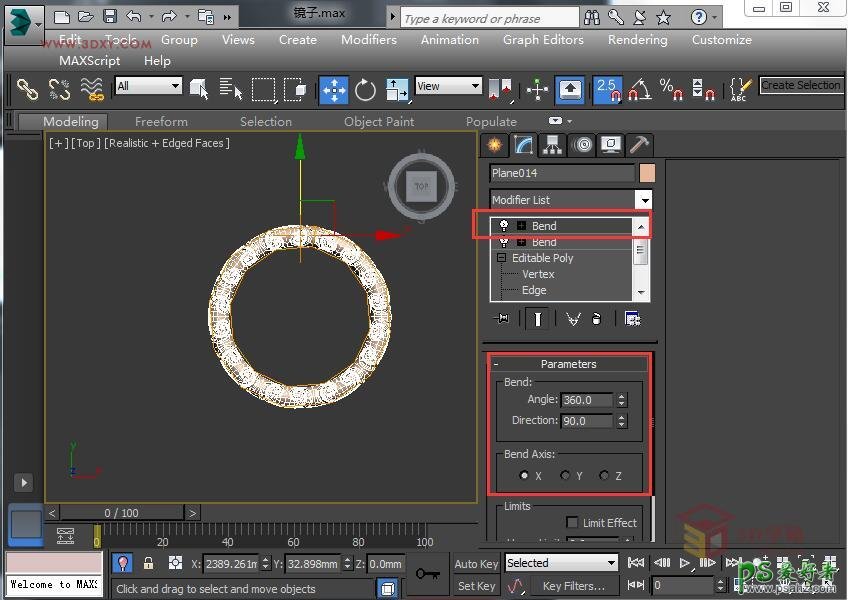
选中所有的点,进行一次焊接
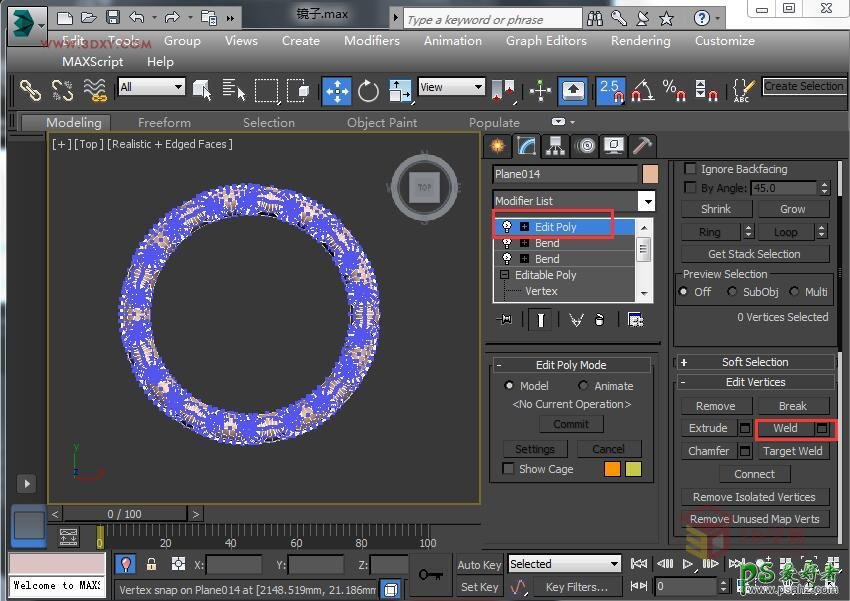
10.接下来制作镶嵌镜子的边框
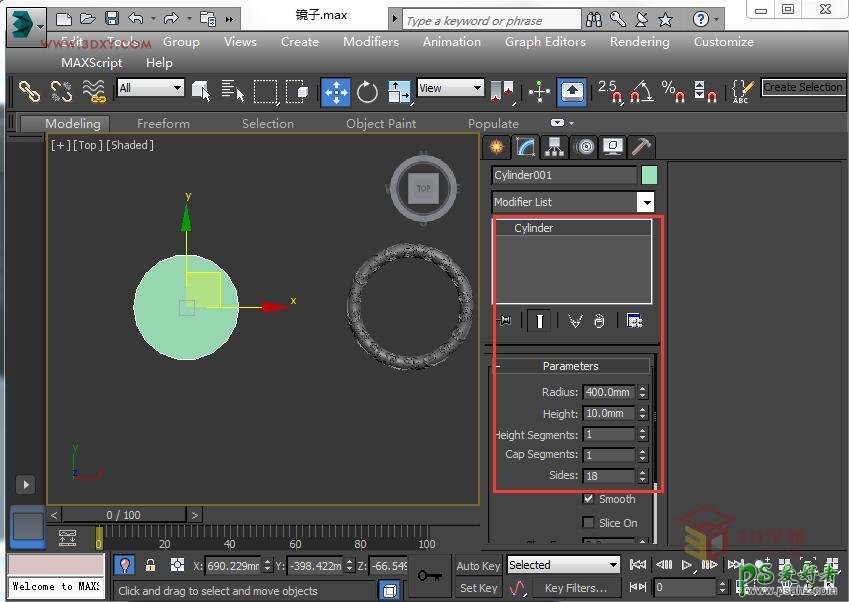
用倒角和挤出命令制作出想要的边框效果
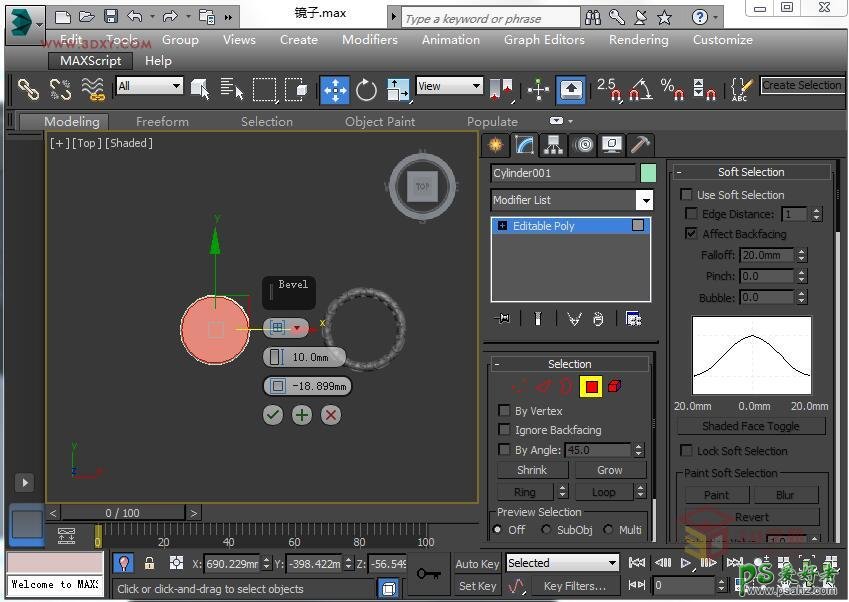
11.最后制作出镜面
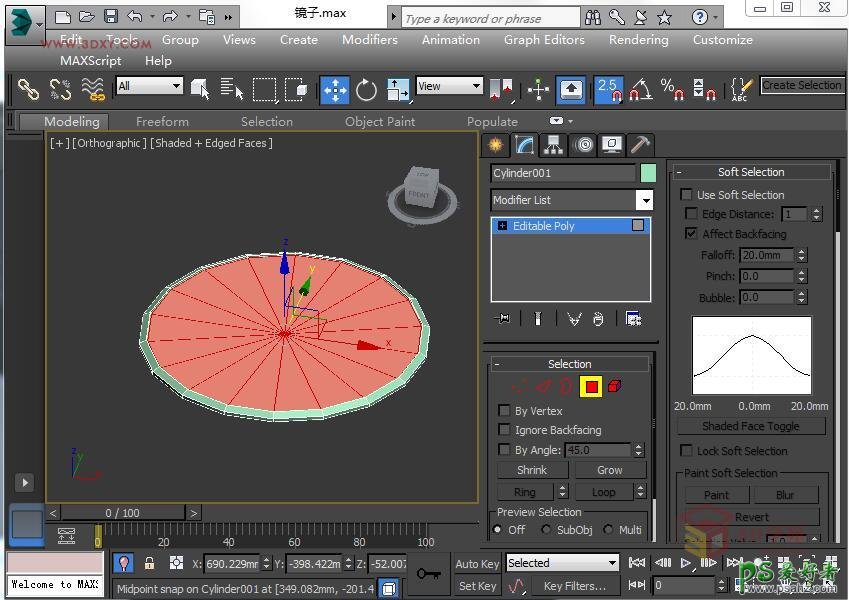
给上想要表现的材质,这样就作好了。
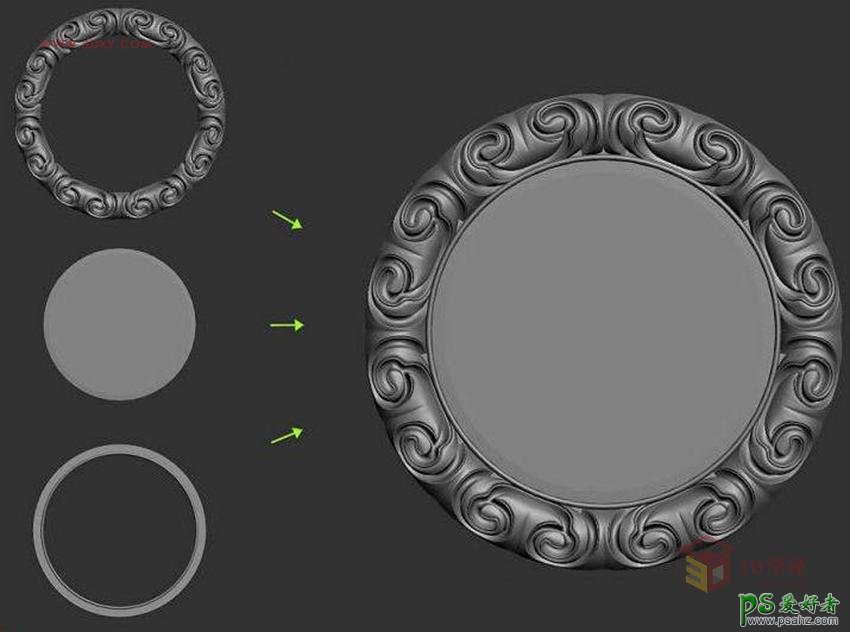
加载全部内容